Windows 10/11에서 업그레이드 오류 0xc1900208을 수정하는 방법
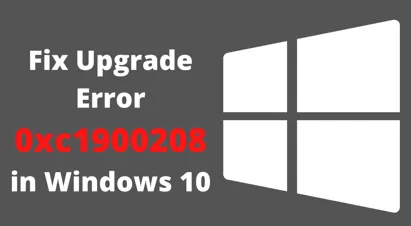
여러 Windows 10 사용자가 PC를 최신 OS 빌드 버전으로 업그레이드하려고 시도하는 동안 오류 코드 0xc1900208을 발견했습니다. 이는 컴퓨터에 호환되지 않는 소프트웨어가 있는 직접적인 결과일 수 있습니다.
PC에 새로운 앱이나 프로그램을 설치한 기억이 있다면 제거하는 것이 좋습니다. 그러면 이 오류 코드가 즉시 해결됩니다. 그러나 최근에 설치된 앱을 모르는 경우 이 가이드를 통해 앱을 먼저 감지하고 나중에 제거할 수 있습니다.

업데이트 오류 0xc1900208을 수정하는 방법
업데이트 오류 0xc1900208을 수정하려면 다음 해결 방법을 사용하십시오.
1] 호환되지 않는 애플리케이션 제거
호환되지 않는 프로그램이나 응용 프로그램이 이 문제를 일으키는 주요 원인입니다. 따라서 이 오류를 처리하는 경우 먼저 컴퓨터에 설치된 이러한 호환되지 않는 응용 프로그램을 제거하거나 제거한 다음 PC를 업그레이드해야 합니다.
호환되지 않는 응용 프로그램을 제거하려면 다음을 수행하십시오.
- Windows + E 키를 눌러 파일 탐색기를 시작합니다.
- 주소 표시줄에 다음 경로를 복사하여 붙여넣고 Enter –
C:\Windows\Panther
- Panther 폴더 내에서 최신 타임스탬프가 포함된 compat*.xml 파일을 찾습니다 .
- 찾으면 원하는 텍스트 편집기로 엽니다.
- 텍스트 편집기 창에 검색 중인 호환되지 않는 프로그램의 이름이 표시됩니다.
- 호환되지 않는 앱을 기록한 다음 시작을 마우스 오른쪽 버튼으로 클릭하고 앱 및 기능을 선택합니다 .
- 이제 파일 목록에서 동일한 호환되지 않는 앱을 찾은 다음 PC에서 제거하십시오.
- 컴퓨터를 다시 시작하고 다시 업그레이드를 시도하십시오.
2] Windows 업데이트 구성 요소 재설정
Windows 업데이트 구성 요소 재설정은 Windows 10 컴퓨터에서 오류 0xc1900208을 수정하기 위해 시도할 수 있는 또 다른 방법입니다. 이렇게 하려면 아래 단계를 수행하고 다음 명령을 실행하십시오.
net stop bits
net stop wuauserv
net stop appidsvc
net stop cryptsvc
- 모든 사용자 프로필을 제거하려면 다음 코드를 실행하십시오.
Del “%ALLUSERSPROFILE%\Application Data\Microsoft\Network\Downloader\qmgr*.dat”
- 이 코드를 실행하여 System32 폴더에 도달하십시오.
cd /d %windir%\system32
- System32 폴더 진입 후 아래 코드를 실행하여 모든 DLL 파일을 재등록 –
regsvr32.exe atl.dll
regsvr32.exe urlmon.dll
regsvr32.exe mshtml.dll
regsvr32.exe shdocvw.dll
regsvr32.exe browseui.dll
regsvr32.exe jscript.dll
regsvr32.exe vbscript.dll
regsvr32.exe scrrun.dll
regsvr32.exe msxml.dll
regsvr32.exe msxml3.dll
regsvr32.exe msxml6.dll
regsvr32.exe actxprxy.dll
regsvr32.exe softpub.dll
regsvr32.exe wintrust.dll
regsvr32.exe dssenh.dll
regsvr32.exe rsaenh.dll
regsvr32.exe gpkcsp.dll
regsvr32.exe sccbase.dll
regsvr32.exe slbcsp.dll
regsvr32.exe cryptdlg.dll
regsvr32.exe oleaut32.dll
regsvr32.exe ole32.dll
regsvr32.exe shell32.dll
regsvr32.exe initpki.dll
regsvr32.exe wuapi.dll
regsvr32.exe wuaueng.dll
regsvr32.exe wuaueng1.dll
regsvr32.exe wucltui.dll
regsvr32.exe wups.dll
regsvr32.exe wups2.dll
regsvr32.exe wuweb.dll
regsvr32.exe qmgr.dll
regsvr32.exe qmgrprxy.dll
regsvr32.exe wucltux.dll
regsvr32.exe muweb.dll
regsvr32.exe wuwebv.dll
- 이제 아래 명령을 실행하여 네트워크와 프록시를 휴식시키십시오.
netsh winsock reset
netsh winhttp reset proxy
- 이전에 중지한 서비스 다시 시작 –
net start bits
net start wuauserv
net start appidsvc
net start cryptsvc
위의 명령을 실행한 후 컴퓨터를 다시 시작하고 PC를 다시 업데이트하십시오. 이 해결 방법은 Windows 업데이트 오류 0xc1900208을 해결할 수 있습니다.


답글 남기기